உள்ளடக்க அட்டவணை
Canva திட்டத்தில் உரையைச் சேர்ப்பது பிளாட்ஃபார்மில் அதிகம் பயன்படுத்தப்படும் அம்சங்களில் ஒன்றாகும். உரையைச் சேர்ப்பதற்கான காரணம் திட்டத்திற்குத் திட்டம் மாறுபடும் அதே வேளையில், இந்தச் செயலைச் செய்வதற்கான வெவ்வேறு விருப்பங்களைப் புரிந்துகொள்வது முக்கியம்.
என் பெயர் கெர்ரி, நான் கிராஃபிக் டிசைனில் வேலை செய்து வருகிறேன் மற்றும் பல ஆண்டுகளாக டிஜிட்டல் கலைத்துறை. எனது வேலையில் நான் பயன்படுத்திய முக்கிய தளங்களில் ஒன்று Canva. ப்ராஜெக்ட்களை எப்படி உருவாக்குவது என்பதற்கான உதவிக்குறிப்புகள், தந்திரங்கள் மற்றும் ஆலோசனைகளைப் பகிர்ந்து கொள்ள விரும்புகிறேன்!
இந்த இடுகையில், கேன்வாவில் உங்கள் திட்டத்தில் உரைப் பெட்டியை எப்படிச் சேர்க்கலாம் என்பதை விளக்குகிறேன். உங்கள் திட்டப்பணிகளில் இது மிகவும் அதிகமாகப் பயன்படுத்தப்படும் அம்சங்களில் ஒன்றாக இருக்கலாம், எனவே அனைத்து உரை விருப்பங்களின் உள்ளீடுகளையும் அவுட்களையும் தெரிந்துகொள்வது நல்லது!
தொடங்குவோம்!
முக்கிய அம்சங்கள்
- உங்கள் திட்டத்தில் உரைப்பெட்டியைச் சேர்க்க, கருவிப்பெட்டியில் உள்ள உரைக் கருவிக்குச் சென்று உரைப்பெட்டியைச் சேர் என்பதைக் கிளிக் செய்யவும்.
- உங்கள் உரையின் வடிவமைப்பை நீங்கள் மாற்றலாம். எழுத்துருவை மாற்றுவதன் மூலம் அல்லது எழுத்துரு சேர்க்கைகள் .
கேன்வாவில் அடிப்படை உரைப் பெட்டியைச் சேர்ப்பது எப்படி
0>நீங்கள் கேன்வாவில் முற்றிலும் காட்சி அடிப்படையிலான திட்டத்தை வடிவமைக்கும் வரை, உங்கள் கேன்வாஸில் ஏதேனும் ஒரு வகையான உரையை நீங்கள் சேர்க்கப் போகிறீர்கள்.இது ஒரு எளிய செயலாக இருந்தாலும், பிளாட்ஃபார்மில் ஆரம்பிப்பவர்கள் உரை அம்சங்களுடன் தொடர்புடைய அனைத்து விருப்பங்களையும் உணராமல் இருக்கலாம்!
ஒரு திட்டத்தில் உரைப்பெட்டியைச் சேர்ப்பதுமிகவும் எளிமையானது!
உங்கள் கேன்வாஸில் அடிப்படை உரைப்பெட்டியைச் சேர்க்க இந்தப் படிகளைப் பின்பற்றவும்:
படி 1: புதிய திட்டத்தைத் திறக்கவும் (அல்லது ஏற்கனவே உள்ள ஒன்றை வேலை செய்கிறது).
படி 2: திரையின் இடது பக்கம் கருவிப்பெட்டிக்கு செல்லவும். உரை பொத்தானைக் கிளிக் செய்து, உங்கள் திட்டப்பணியில் நீங்கள் சேர்க்க விரும்பும் உரையின் அளவு மற்றும் பாணியைத் தேர்வுசெய்யவும்.

உரையைச் சேர்ப்பதற்கான முக்கிய விருப்பங்கள் மூன்று வகைகளாகும் – தலைப்பைச் சேர்க்கவும் , துணைத்தலைப்பைச் சேர்க்கவும் , மற்றும் உடல் உரையை சிறிது சேர்க்கவும் .
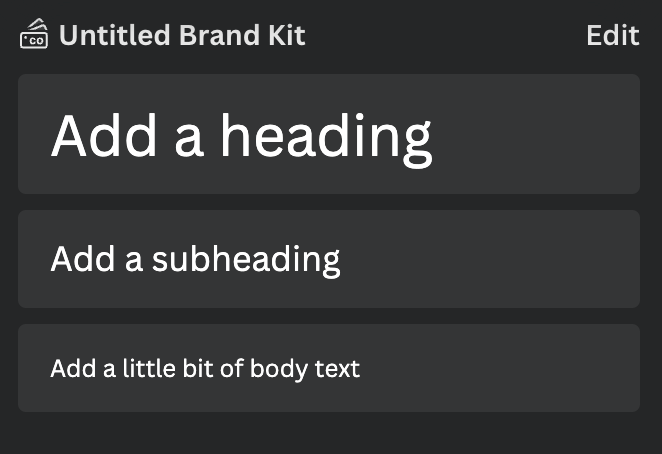
உரைத் தாவலின் கீழ் உள்ள தேடல் பெட்டியில் குறிப்பிட்ட எழுத்துருக்கள் அல்லது பாணிகளையும் நீங்கள் தேடலாம்.
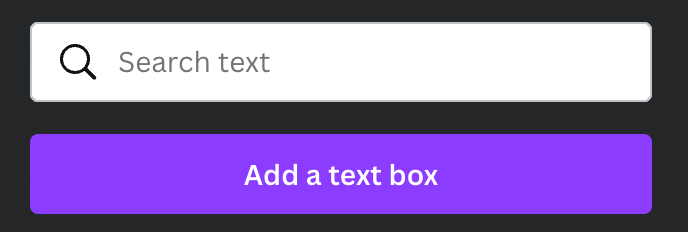
படி 3: நடையைக் கிளிக் செய்து, அதைக் கிளிக் செய்யவும் அல்லது கேன்வாஸில் இழுத்து விடவும்.
படி 4: உரைப்பெட்டி தனிப்படுத்தப்பட்டிருக்கும் போது, நீங்கள் சேர்க்க விரும்பும் உரையை தட்டச்சு செய்ய உங்கள் விசைப்பலகையைப் பயன்படுத்தலாம். நீங்கள் தற்செயலாக அதை ஹைலைட் செய்தால், உள்ளே உள்ள உரையைத் திருத்த உரைப் பெட்டியில் இருமுறை கிளிக் செய்யவும்.
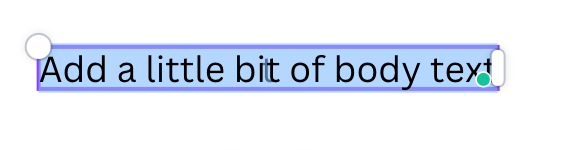
மேலும் இதோ ஒரு ப்ரோ டிப்! விசைப்பலகையில் T விசையை அழுத்திப் பிடித்தால், உங்கள் கேன்வாஸில் ஒரு உரைப்பெட்டி தோன்றும்!
எழுத்துரு சேர்க்கைகளைப் பயன்படுத்தி கிராஃபிக் உரைப் பெட்டிகளைச் சேர்ப்பது எப்படி
உங்கள் உரையின் மூலம் இன்னும் கொஞ்சம் நடையை இணைக்க விரும்பினால் மற்றும் எழுத்துரு, அளவு, வண்ணம் ஆகியவற்றை கைமுறையாகத் திருத்த விரும்பவில்லை என்றால், முதலியன, உரை கருவிப்பெட்டியில் எழுத்துரு சேர்க்கை துணைத்தலைப்பின் கீழ் காணப்படும் முன் தயாரிக்கப்பட்ட உரை வரைகலைகளை நீங்கள் பயன்படுத்தலாம்!
எழுத்துருவைப் பயன்படுத்த இந்தப் படிகளைப் பின்பற்றவும்சேர்க்கைகள் :
படி 1: ஒரு புதிய திட்டத்தை (அல்லது நீங்கள் பணிபுரியும் ஏற்கனவே உள்ள ஒன்றை) திறக்கவும்.
படி 2: திரையின் இடது பக்கம் கருவிப்பெட்டிக்கு செல்லவும். உரை பொத்தானைக் கிளிக் செய்து, உங்கள் திட்டத்தில் நீங்கள் சேர்க்க விரும்பும் உரையின் அளவு மற்றும் பாணியைத் தேர்ந்தெடுக்கவும்.

படி 3: தேடல் பட்டியின் கீழ் மற்றும் முன்பு பயன்படுத்திய எழுத்துருக்கள், எழுத்துரு சேர்க்கைகள் என பெயரிடப்பட்ட ஒரு விருப்பத்தைக் காண்பீர்கள். முன் தயாரிக்கப்பட்ட விருப்பங்களை உருட்டி, பாணியைக் கிளிக் செய்யவும் அல்லது கேன்வாஸில் இழுத்து விடவும்.
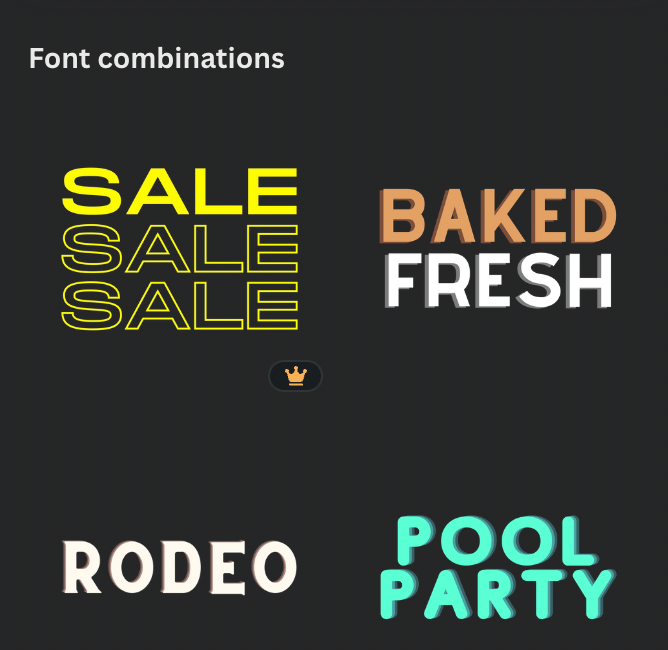
எந்தவொரு விருப்பமும் சிறிய கிரீடத்துடன் இணைக்கப்பட்டிருந்தால் மட்டுமே அணுக முடியும் என்பதை நினைவில் கொள்ளவும். உங்களிடம் பிரீமியம் சந்தா கணக்கு உள்ளது.
படி 4: அடிப்படை உரைப்பெட்டியுடன் உரையைத் திருத்தும்போது நீங்கள் செய்தது போலவே, உங்கள் விசைப்பலகையைப் பயன்படுத்தி உரையை உள்ளிடலாம் பெட்டி தனிப்படுத்தப்பட்டுள்ளது.
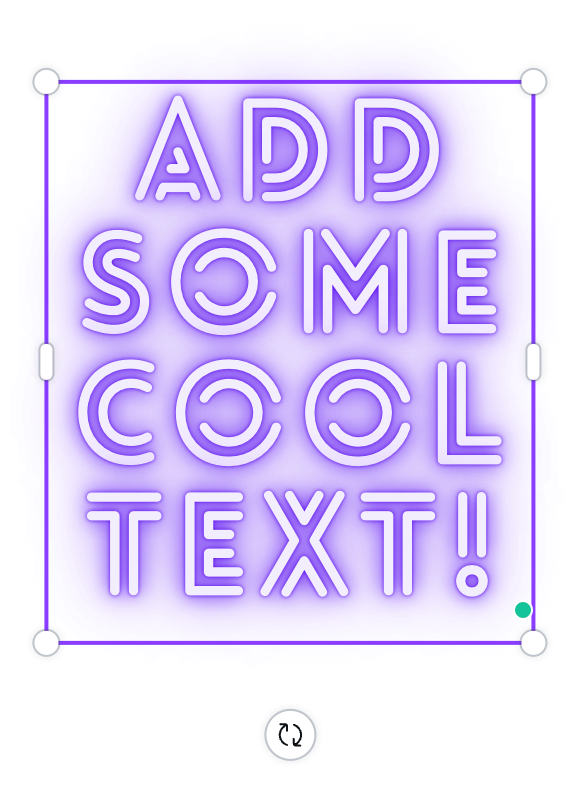
கேன்வாவில் உரையைத் திருத்துவது எப்படி
உங்கள் திட்டப்பணியில் உரை தோன்றும் விதத்தை மாற்ற விரும்பினால், எழுத்துரு, நிறம் மற்றும் பலவற்றை கைமுறையாக மாற்றலாம் உரையை முன்னிலைப்படுத்துதல் மற்றும் உரை கருவிப்பட்டியைப் பயன்படுத்துதல்!
உங்கள் உரையின் தோற்றத்தை எவ்வாறு மாற்றுவது என்பதை அறிய இந்தப் படிகளைப் பின்பற்றவும்:
படி 1: நீங்கள் விரும்பும் உரையை முன்னிலைப்படுத்தவும் திருத்த, மேலும் ஒரு கூடுதல் கருவிப்பட்டி கேன்வாஸின் மேல் பாப் அப் செய்யும். உங்கள் கேன்வாஸில் ஏற்கனவே உள்ள எழுத்துருவை மாற்றுவதற்கு கருவிப்பட்டியில் பல விருப்பங்கள் காட்டப்படுவதை நீங்கள் காண்பீர்கள்.
படி 2: உரை இன்னும் இருக்கும் போதுதனிப்படுத்தப்பட்டது, உங்கள் உரையின் தோற்றத்தை மாற்ற கருவிப்பட்டியில் உள்ள வெவ்வேறு பொத்தான்களைக் கிளிக் செய்யலாம்.

உரை கருவிப்பட்டியில் உள்ள விருப்பங்கள்:
- உரை
- அளவு
- வண்ணம்
- தடித்த
- சாய்வு
- சீரமைப்பு
- இடைவெளி
- விளைவுகள் (வளைந்த உரை போன்றவை மற்றும் மாற்று நடைகள்)
- அனிமேஷன்கள்
கருவிப்பட்டியின் முடிவில் உள்ள மூன்று புள்ளிகளைக் கிளிக் செய்தால், உங்கள் உரையைத் திருத்துவதற்கான கூடுதல் விருப்பங்களைக் காணலாம்:
6>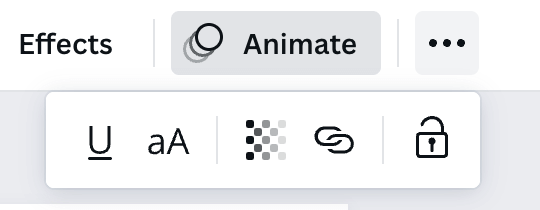
இறுதிச் சிந்தனைகள்
உங்கள் திட்டத்தில் உரையைச் சேர்ப்பது எளிமையான பணியாக இருந்தாலும், எழுத்துருக் கலவைகளைப் பயன்படுத்தி அல்லது கருவிப்பட்டியைப் பயன்படுத்தி கைமுறையாக மாற்றுவதன் மூலம் வெவ்வேறு வடிவங்களை ஆராய்வது மற்றும் முயற்சிப்பது வேடிக்கையாக உள்ளது!
திட்டத்தில் உரையைச் சேர்க்கும்போது நீங்கள் பயன்படுத்த விரும்பும் குறிப்பிட்ட எழுத்துருக்கள் அல்லது நடைகள் உங்களிடம் உள்ளதா? நீங்கள் பகிர விரும்பும் ஏதேனும் உதவிக்குறிப்புகள் அல்லது ஆக்கப்பூர்வமான முறைகள் உள்ளதா? உங்கள் எண்ணங்கள் மற்றும் யோசனைகளுடன் கீழே கருத்து தெரிவிக்கவும்!

